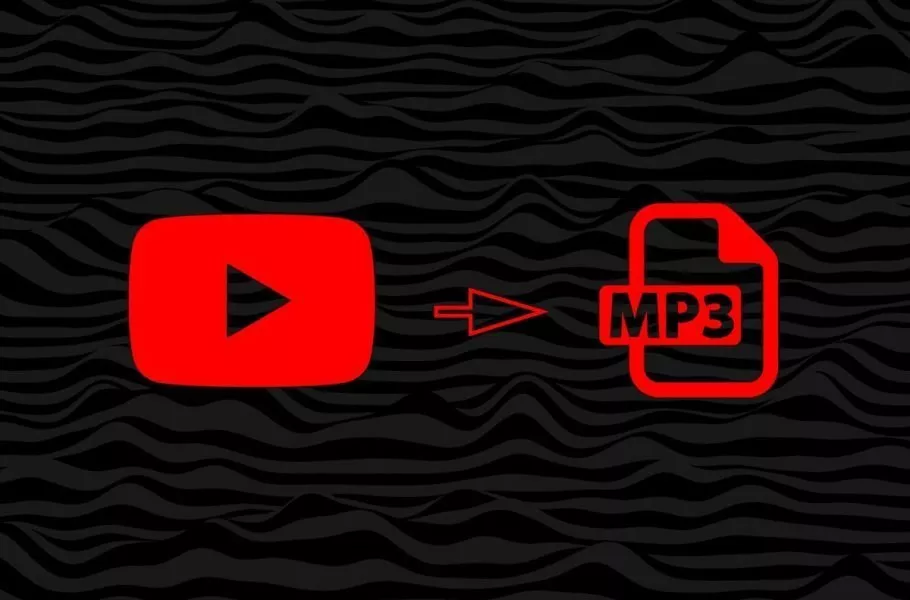
چگونه فیلم را به آهنگ تبدیل کنیم؟
برای همه ما پیش آمده که بخواهیم یک ویدیو را به فایل صوتی تبدیل کنیم، حالا این ویدیو میتواند یک موزیک ویدیو، یک کنفرانس ویدیوی، یک سمینار یا کلاس درسی باشد. در همین راستا میخواهیم ...
برای همه ما پیش آمده که بخواهیم یک ویدیو را به فایل صوتی تبدیل کنیم، حالا این ویدیو میتواند یک موزیک ویدیو، یک کنفرانس ویدیوی، یک سمینار یا کلاس درسی باشد. در همین راستا میخواهیم در مطلب نحوه تبدیل فیلم به آهنگ یا فایل صوتی را با روشهای مختلف به شما آموزش دهیم.
فهرست مطالب
برای تبدیل یک فیلم به اهنگ یا فایل صوتی راههای مختلفی پیش روی شما وجود دارد؛ از برنامه ها و نرم افزار های کامپیوتر گرفته تا وبسایت انلاین و اپ های اندروید و ایفون.
نحوه تبدیل فیلم به آهنگ
در این مطلب همراه دیجیاتو باشید تا راههای مختلف تبدیل فیلم به اهنگ در پلتفرمهای مختلف را به شما آموزش دهیم.
بهترین نرم افزار های تبدیل فیلم به اهنگ با کامپیوتر
برنامه های زیادی برای تبدیل ویدیو به آهنگ برای کامپیوتر توسعه پیدا کردهاند که در ادامه برخی از بهترین آنها را به شما معرفی میکنیم.
تبدیل فیلم به اهنگ با VLC Media Player
VLC یکی از بهترین برنامههای پخش ویدیو برای پلتفرمهای مختلف محسوب میشود که نه تنها رایگان است، بلکه از فرمتهای مختلفی پشتیبانی میکند و قابلیتهای متنوعی را هم در اختیارتان قرار میدهد. بنابراین به احتمال زیاد این نرم افزار روی سیستمتان نصب است و شاید جالب باشد بدانید که با همین برنامه میتوانید ویدیوها را به فایل صوتی تبدیل کنید.
برای تبدیل فیلم به آهنگ با VLC Media Player تنها کافیست چند مرحله زیر را انجام دهید:
- برنامه VLC را اجرا کرده و در نوار بالای آن روی گزینه Media و سپس Convert/Save کلیک کنید (البته امکان استفاده از شورتکات کیبورد CTRL+R هم وجود دارد).
- روی گزینه Add کلیک کنید.
- فایل ویدیویی مدنظرتان را انتخاب کنید.
- روی گزینه Convert/Save کلیک کنید.
- در زیر بخش تنظیمات یا Settings، گزینه Profile را از طریق منوی کشویی روی Audio - MP3 قرار دهید.
- حالا برای انتخاب نام و البته محل ذخیره شدن این فایل، گزینه Browse را بزنید.
- در پایان روی دکمه Start کلیک کنید.
با کلیک روی گزینه Start، فرایند تبدیل ویدیو به فایل صوتی شروع میشود و با توجه به حجم و مدت زمان فیلم، مدتی طول میکشد تا فایل نهایی در اختیارتان قرار بگیرد. بد نیست به این موضوع اشاره کنیم که تبدیل فیلم به آهنگ با VLC تنها محدود به فرمت MP3 نیست و میتوانید از فرمتهای دیگری هم استفاده کنید.
در حقیقت VLC از فرمتهای صوتی OGG به همراه FLAC و CD هم پشتیبانی میکند. در ویدیوی زیر میتوانید نحوه تبدیل فیلم به اهنگ با نرم افزار VLC را ببینید:
نرم افزار Any Video Converter
یکی از بهترین برنامههای تبدیل فایل در کامپیوتر، Any Video Converter یا به اختصار AVC نام دارد. این برنامه ابزارهای زیادی دارد و از فرمتهای ویدیویی زیادی پشتیبانی میکند. شما در این نرم افزار به گزینههای ویرایش ویدیو مانند برش و چرخاندن هم دسترسی دارید، با این حال این موارد شاید برای شما کارایی نداشته باشند.
یکی از ویژگیهای این برنامه که با موضوع مقاله ما مرتبط است، امکان استخراج صدا از هر نوع فایل ویدیویی است. شما میتوانید در این نرم افزار با کامپیوتر فیلم را به یک اهنگ mp3 یا WMA تبدیل کنید. این برنامه را میتوانید به صورت رایگان از سایتهای داخلی برای کامپیوتر ویندوزی یا مک خود دانلود کنید.
برنامه Freemake Video Converter
یکی دیگر از بهترین نرم افزار های تبدیل فایلهای مختلف به یکدیگر برای کامپیوتر، Freemake Video Converter نام دارد. این برنامه که رایگان است، قابلیتهای زیادی در اختیارتان قرار میدهد و از فرمتهای زیادی پشتیبانی میکند. این برنامه البته غیر از تبدیل فایلها به یکدیگر، از قابلیت دانلود و تبدیل ویدیوهای آنلاین (البته غیر از ویدیوهای کپیرایت یوتیوب) هم بهره میبرد.
درکنار این قابلیتها و البته ابزارهای پایه ویرایش ویدیو مانند حذف بخشهای نامناسب و افزودن زیرنویس به فیلمها، این برنامه امکان تبدیل ویدیوها به فایلهای صوتی را فراهم میکند. شما میتوانید با استفاده از این برنامه، صدا را از فیلمها استخراج کنید. برای دانلود نرم افزار Freemake Video Converter روی این لینک کلیک کنید.
نرم افزار تبدیل فیلم به آهنگ Free HD Video Converter Factory
به سراغ یکی از برنامههای محبوب با رابط کاربری ساده میرویم. اگر سادگی برای شما در اولویت قرار دارد، به سراغ نرم افزار Free HD Video Converter Factory بروید. برای استفاده از آن تنها کافیست ویدیو را درون آن بکشید و رها کنید تا به ابزارهای مختلف دست یابید. این نرم افزار هم مانند سایر گزینههای این مطلب از فرمتهای مختلفی پشتیبانی میکند.
با نرم افزار Free HD Video Converter Factory میتوانید ویدیو و فایلهای صوتی را به فرمتهای مختلف تبدیل کنید و البته امکان استخراج صدا از فیلم هم وجود دارد. بنابراین میتوانید فیلمها، ویدیوها و فایلهای تصویری مختلف را تنها به فایل صوتی تبدیل کنید. نسخه رایگان این برنامه را از این لینک دانلود کنید و برای دانلود رایگان نسخه پرو آن به سایتهای داخلی سر بزنید.
تبدیل فیلم به اهنگ انلاین
در کنار نرم افزارها، میتوانید از وبسایتها هم برای تبدیل آنلاین فیلم به آهنگ استفاده کنید که در ادامه تعدادی از بهترین آنها را به شما معرفی میکنیم.
Online Audio Converter
این اپ آنلاین رایگان نیازی به نصب ابزاری روی سیستمتان ندارد و امکان تبدیل فایل تصویری به صوتی را برایتان فراهم میکند. این وبسایت از بیش از 300 فرمت ویدیویی پشتیبانی میکند و میتوانید آنها را به فرمتهای صوتی محبوب مانند MP3 و FLAC تبدیل کنید. شما میتوانید با استفاده از این وبسایت، هنگام فرایند تبدیل فایل، متادیتای آن را هم تغییر دهید.
این وبسایت قابلیتهای زیادی در اختیارتان قرار میدهد. با استفاده از آن میتوانید بیتریت را تغییر دهید، فرکانس را تنظیم کنید، فایل را به صورت برعکس اجرا کنید یا حتی صداهای پسزمینه را بردارید. برای استفاده از این ابزار، مراحل زیر را انجام دهید:
- در مرورگر سیستمتان به وبسایت Online Audio Converter بروید.
- فایل مدنظرتان را از روی سیستم، گوگل درایو، دراپباکس یا یک URL انتخاب کنید.
- فرمت فایل صوتی خود را انتخاب کنید.
- برای تغییر بیتریت، از اسلایدر استفاده کنید، البته به این نکته هم توجه داشته باشید که بیتریت بالاتر یعنی حجم بیشتر فایل خروجی.
- اگر میخواهید ویژگیهای فایل صوتی را تغییر دهید، روی تب Advanced Settings کلیک کنید.
- برای تبدیل ویدیو به فایل صوتی، روی گزینه Convert کلیک کنید.
در مدت کوتاهی، فایل خروجی در اختیارتان قرار میگیرد و میتوانید آن را دانلود کنید. طبق ادعای این وبسایت، تمامی فایلها پس از چند ساعت بطور خودکار از سرورهای آن حذف میشوند. بنابراین ظاهرا نباید از نظر امنیتی نگرانی داشته باشیم.
FreeConvert
یکی دیگر از ابزارهای آنلاین برای تبدیل فایلها به یکدیگر، FreeConvert نام دارد که با استفاده از آن نه تنها فایلهای ویدیویی و صوتی، بلکه میتوانید تصاویر و حتی مناطق زمانی را هم به یکدیگر تبدیل کنید. با این حال در این بخش برای ما تبدیل ویدیو به صدا کاربرد دارد.
ابزار تبدیل ویدیو به اهنگ قابلیتهای مختلف در اختیارتان قرار میدهد تا خروجی مطابق میلتان باشد. برای مثال میتوانید بیتریت را تغییر یا ویدیو را برش دهید. علاوه بر این، میتوانید فایل را برای دستگاههای مختلف مانند اندروید، آیفون یا آیپد بهینهسازی کند. این وبسایت رابط کاربری سادهای دارد و فایل خروجی هم باکیفیت است.
برای تبدیل فایل با استفاده از این وبسایت، مراحل زیر را انجام دهید:
- در مرورگر سیستمتان به وبسایت FreeConvert بروید.
- به سمت پایین اسکرول کنید تا به تب Music Converter برسید و در اینجا، فرمت مدنظرتان را از لیست انتخاب کنید.
- در صفحه بعدی، روی گزینه Choose Files کلیک کرده و فایل مدنظرتان را از دستگاه، دراپباکس، گوگل درایو یا یک URL درون آن آپلود کنید. حداکثر حجم این فایل میتواند 1 گیگابایت باشد.
- پس از آپلود فایل، روی تب کشویی کنار Convert To کلیک کرده و یک فرمت را انتخاب کنید.
- اگر میخواهید فایل خروجی را تنظیم کنید، روی آیکون Settings کلیک کنید.
- برای شروع فرایند تبدیل فایل، گزینه Convert را انتخاب کنید.
- زمانی که فرایند تبدیل فایل به پایان برسد، میتوانید آن را دانلود کنید.
VidConverter
VidConverter یکی از بهترین مبدلهای ویدیوی آنلاین است که امکان تغییر فرمت ویدیو بدون افت کیفیت را به شما میدهد. این ابزار رابط کاربری سادهای دارد و همچنین با مرورگرهای دسکتاپ و موبایل سازگار است.
این ابزار هم مانند دو مورد قبلی نیازی به نصب نرم افزار روی سیستمتان ندارد و همچنین میتواند 200 فرمت ویدیویی را تبدیل کند. از آنجایی که فایلهای کاربران سریعا پس از دانلود از سرورها حذف میشوند، نگرانی بابت استفاده از آن نباید داشته باشید.
برای استفاده از این وبسایت، مراحل زیر را دنبال کنید:
- با مرورگر سیستمتان به وبسایت VideConverter بروید.
- با توجه به منبع فایل، یکی از گزینههای Convert A Video File یا Convert A Video Link/URL را انتخاب کنید.
- اگر میخواهید ویدیو را از سیستمتان درون این وبسایت آپلود کنید، باید به تب Upload File بروید. حداکثر حجم فایلی که این ابزار از آن پشتیبانی میکند، 200 مگابایت است.
- فرمت و کیفیت مدنظرتان برای فایل صوتی را انتخاب کنید.
- شما میتوانید بخشهایی از ویدیو را برش دهید و شروع و پایان فایل را هم انتخاب کنید.
- برای شروع فرایند تبدیل فایل، روی گزینه Convert کلیک کرده و صبر کنید تا این ابزار کار خود را انجام دهد. در نهایت فایل را دانلود کنید.
علاوه بر گزینههای بالا، وبسایتهای Convertio و MP4 to MP3 Converter هم امکانات مناسبی را در اختیارتان قرار میدهند و میتوانید از آنها هم استفاده کنید.
تبدیل فیلم به آهنگ در اندروید
علاوه بر کامپیوتر و سایتهای آنلاین، میتوانید از اپهای گوشیهای هوشمند هم برای تبدیل فیلم به اهنگ هم استفاده کنید. ابتدا به معرفی بهترین برنامه های تبدیل ویدیو به mp3 در اندروید میپردازیم.
برنامه Video to MP3 Converter
یکی از برنامههای کاربردی برای تبدیل ویدیو به اهنگ در گوشی های اندرویدی، Video to MP3 Converter نام دارد که از رابط کاربری سادهای بهره میبرد و تنها چهار گزینه دارد. ابتدا برنامه را از طریق اپ باکس دانلود کرده و اجرا کنید. حالا روی گزینه Video to Audio ضربه بزنید و فایل مدنظرتان را انتخاب کنید.
در اینجا با دو حالت روبهرو میشوید: ساده و پیشرفته یا Simple و Advanced. همانطور که میتوانید حدس بزنید در حالت پیشرفته به گزینههای مختلفی دسترسی پیدا میکنید. اگر با مواردی مانند بیتریت آشنایی ندارید، تنها Quality را روی 9 قرار دهید تا به بهترین خروجی صوتی دست پیدا کنید. برای شروع فرایند تبدیل، روی گزینه Convert در پایین صفحه ضربه بزنید.
پس از پایان تبدیل فایل، میتوانید آن را دانلود کرده یا اینکه از آن به عنوان زنگ گوشی استفاده کنید. از سایر ویژگیهای این اپ میتوان به امکان برش صدا و ویدیو اشاره کرد. برای دانلود این برنامه از اپ باکس زیر استفاده کنید:

Video to MP3 Converter
| سازنده: accountlab | قیمت: رایگان | دسته بندی: — |
| سیستم عامل: اندروید | حجم: 9.8 مگابایت | زبان: — |
برنامه Video to MP3 Converter
یکی دیگر از اپهای کاربردی برای تبدیل فیلم به صدا برنامه Video to MP3 Converter، محصول اینشات است. این برنامه نسبت به نمونه قبلی رابط کاربری جذابتری دارد و همچنین از یک ویژگی اضافه هم بهره میبرد: ترکیب فایلهای صوتی. برای تبدیل ویدیو به آهنگ، گزینه Video to Audio را انتخاب کنید.
شما میتوانید برای فایل خود یک اسم و سپس فرمت انتخاب کنید، البته قبل از اینکه تبدیل فایل را آغاز کنید، امکان برش ویدیو وجود دارد. این اپ در نسخه رایگان و پولی عرضه شده که نسخه رایگان محدودیتهای مخصوص به خودش را دارد. در نسخه پرو دیگر خبری از تبلیغات نیست و میتوانید 15 ویدیو را بصورت همزمان تبدیل کنید.
برای دانلود این برنامه از اپ باکس زیر استفاده کنید:

Video to MP3 - Video to Audio
| سازنده: .InShot Inc | قیمت: رایگان با پرداخت درون برنامهای | دسته بندی: — |
| سیستم عامل: اندروید | حجم: 23 مگابایت | زبان: — |
برنامه MP3 Video Converter
یکی از برنامههای ساده و البته کاربردی برای تبدیل ویدیو به MP3 در اندروید ، MP3 Video Converter نام دارد. در این برنامه باید ابتدا ویدیوی مدنظرتان را انتخاب کنید و سپس یکی از دو فرمت MP3 یا AAC باید انتخاب شما باشد. در ادامه هم فریمریت را مشخص کنید. البته میتوانید برای فایل خروجی هم نام انتخاب کنید. در انتها برای شروع تبدیل فایل، روی گزینه Convert ضربه بزنید.
در این اپ خبری از گزینههای متنوع و تنظیمات پیشرفته نیست، بنابراین نسبت به دو اپ قبلی از این نظر عملکرد پایینتری دارد. با این حال کارش را به خوبی و سریع انجام میدهد. بنابراین اگر به دنبال یک گزینه ساده اما کاربردی هستید، میتوانید این برنامه را امتحان کنید، البته باید با تبلیغات این اپ هم کنار بیایید.
برنامه MP3 Video Converter را میتوانید از اپ باکس زیر دانلود کنید:

MP3 Video Converter
| سازنده: .Springwalk, Inc | قیمت: رایگان | دسته بندی: — |
| سیستم عامل: اندروید | حجم: 15 مگابایت | زبان: — |
اپهای دیگری هم برای تبدیل ویدیو به mp3 در اندروید توسعه پیدا کردهاند که برای مثال میتوان به Timbre: Cut, Join, Convert Mp3 Audio & Mp4 Video اشاره کرد. با این حال اپهای بالا برای اکثر کاربران کارایی لازم را دارند.
تبدیل فیلم به اهنگ در ایفون
علاوه بر اندروید، امکان تبدیل فایل صوتی به mp3 در ایفون هم وجود دارد و میتوانید از اپهای مختلف و البته شورتکات هم برای این کار استفاده کنید. البته باید به این موضوع هم اشاره کنیم که تبدیل فیلم به اهنگ با مک هم امکانپذیر است و برای مثال میتوانید از برنامه QuickTime Player استفاده کنید. با این حال در ادامه نحوه تبدیل فایل صوتی به mp3 در آیفون و آیپد را آموزش میدهیم.
استفاده از شورتکات iOS
اگر در حال استفاده از iOS 14 یا نسخه قدیمیتری از سیستم عامل موبایل اپل هستید، با رفتن به تنظیمات و سپس Shortcuts، گزینه Allow Untrusted Shortcuts را فعال کنید. اگر روی آیفون شما iOS 15 نصب شده، نیازی به انجام مرحله قبلی نیست و میتوانید شورتکاتها را به صورت مستقیم روی گوشی خود نصب کنید.
برای تبدیل ویدیو به mp3 در آیفون و آیپد به وسیله شورتکات مراحل زیر را دنبال کنید:
- روی لینک آیکلود iDB Video To Audio ضربه بزنید. در صفحهای که باز میشود، گزینه Get Shortcut و سپس Add Shortcut را انتخاب کنید.
- اپ فوتوز را باز کرده و ویدیوی مدنظرتان را انتخاب کنید.
- روی گزینه Share ضربه بزنید و به سمت پایین اسکرول کنید تا به گزینه iDB Video To Audio برسید.
- در اپ Files محلی که میخواهید فایل صوتی خروجی در آن ذخیره شود را انتخاب کنید و روی گزینه Done ضربه بزنید. در چند ثانیه، شورتکات از صدا خروجی میگیرد و آن را ذخیره میکند. حالا اپ Files را باز کنید و روی تب Recent ضربه بزنید تا اینکه به محلی که برای ذخیره کردن آن انتخاب کردید، بروید.
همانطور که میبینید، استفاده از شورتکات بسیار ساده و سریع است و میتوانید با استفاده از آن، به سرعت یک ویدیو را به فایل صوتی تبدیل کنید. البته برای این کار میتوانید به سراغ اپهای شخص ثالث هم بروید که در ادامه دو مورد از آنها را معرفی میکنیم.
برنامه MP3 Converter -Audio Extractor
یکی از برنامههای کاربردی برای تبدیل فیلم به mp3 در ایفون و ایپد، اپ MP3 Converter -Audio Extractor نام دارد که کار با آن بسیار ساده است. این اپ را روی دستگاه خود نصب و اجرا کرده و سپس مراحل زیر را دنبال کنید:
- روی علامت بعلاوه (+) در مرکز بخش پایینی برنامه ضربه بزنید.
- محل قرارگیری ویدیو که میتواند آیکلود یا کمرا رول (Camera Roll) باشد را انتخاب کنید.
- روی ویدیو ضربه زده و در صفحه بعدی، گزینه Convert را از گوشه سمت راست بالا یا گوشه سمت چپ پایین صفحه انتخاب کنید. فرمت خروجی بطور پیش فرض روی mp3 تنظیم شده، با این حال میتوانید فرمتهای دیگری را هم انتخاب کنید یا اینکه گزینههای مختلف را مورد بررسی قرار دهید.
- در نهایت روی گزینه Export ضربه بزنید و از بخش اشتراکگذاری، گزینه AirDrop یا Save To Files یا گزینه دیگری را انتخاب کنید. بجای این کار میتوانید این اپ را باز کنید و در گوشه سمت راست پایین صفحه گزینه Converted Media را انتخاب کنید تا بتوانید در آینده هر زمانی که خواستید به ویدیو دسترسی داشته باشید.
این برنامه تبلیغات پاپ آپ دارد، اما تعداد تبلیغاتش به اندازهای نیست که حواستان را پرت کند یا اینکه مانع از انجام کارتان شود. البته با خرید درون برنامهای میتوانید این تبلیغات را حذف کنید. برای دانلود برنامه MP3 Converter -Audio Extractor از اپ باکس زیر استفاده کنید:

MP3 Converter -Audio Extractor
| سازنده: 妍 岳 | قیمت: رایگان با پرداخت درون برنامهای | دسته بندی: — |
| سیستم عامل: iOS | حجم: 136.6 مگابایت | زبان: — |
برنامه Audio Converter - Extract MP3
Audio Converter – Extract MP3 یکی دیگر از برنامه های کاربردی تبدیل فیلم به mp3 در ایفون است. پس از نصب و اجرای این اپ، مراحل زیر را انجام دهید:
- با لمس گزینه بعلاوه (+) در بالای صفحه، گزینه Import videos را انتخاب کنید. البته امکان انتخاب آیکلود درایو هم وجود دارد.
- در ادامه ویدیوی مدنظرتان را انتخاب کنید. پس از اینکه ویدیو به اپ اضافه شد، روی آیکون i در کنار فایل ویدیویی ضربه بزنید. حالا یک منوی جدید روی نمایشگر باز میشود.
- در این منو، گزینه Extract Audio را انتخاب کنید تا صدا از ویدیو جدا شود. در ادامه میتوانید ویدیو را برش دهید و همچنین فرمت فایل صوتی را انتخاب کنید.
- در پایان روی گزینه استارت در گوشه سمت راست بالای صفحه ضربه بزنید تا فرایند جداسازی صدا از ویدیو شروع شود. پس از این کار، فایل جدا شده در تب Processed قابل دسترسی خواهد بود.
برای دانلود برنامه Audio Converter – Extract MP3 از اپ باکس زیر استفاده کنید:

Audio Converter - Extract MP3
| سازنده: Huamei Xi | قیمت: رایگان با پرداخت درون برنامهای | دسته بندی: — |
| سیستم عامل: iOS | حجم: 143.1 مگابایت | زبان: — |
در این مطلب سعی کردیم تمام روشهای تبدیل فیلم به آهنگ را در دستگاهها و پلتفرمهای مختلف به شما آموزش دهیم و همانطور که مشاهده کردید، با کار پیچیدهای روبهرو نیستیم.


































برای گفتگو با کاربران ثبت نام کنید یا وارد حساب کاربری خود شوید.